
在使用WPS文字处理软件编辑文档时,许多用户会遇到页码位置过于靠上的问题,尤其是在排版较为规范的正式文档中,页码位置的调整显得尤为重要。页码如果太靠上,不仅影响整体美观,还可能与页眉内容重叠,影响阅读体验。因此,如何将WPS的页码往下调,是许多中国地区用户在办公和学习中常见的需求。本文将围绕“word页码太靠上怎么往下调WPS”为题,详细讲解相关调整方法和注意事项,帮助大家轻松解决这一问题。
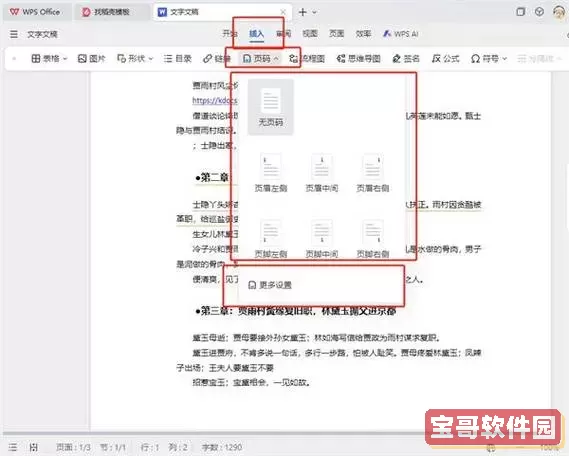
首先,我们需要明确页码位置的调整主要来源于页边距和页眉设置两个方面。WPS文字默认页码插入后,通常会依照默认的页边距参数显示。如果文档页眉空间较小,或者页边距设定过于紧凑,页码就会显得靠上。调整页码位置往下,实际上就是增加页眉的空间或调整页边距,使页码距离页面顶部有更宽松的间隔。
方法一:通过调整页眉边距实现页码下移。用户可以双击页眉区域,进入页眉编辑状态。此时在页面上方会显示一些标尺和页眉设置工具。找到“页眉距上边距”的选项,这通常单位为厘米(cm)。默认一般为2.5cm左右,如果页码太靠上,可以适当增加,比如修改为3.5cm或4cm,使页码相应下移。调整后点击关闭页眉编辑,即可看到页码位置发生变化。
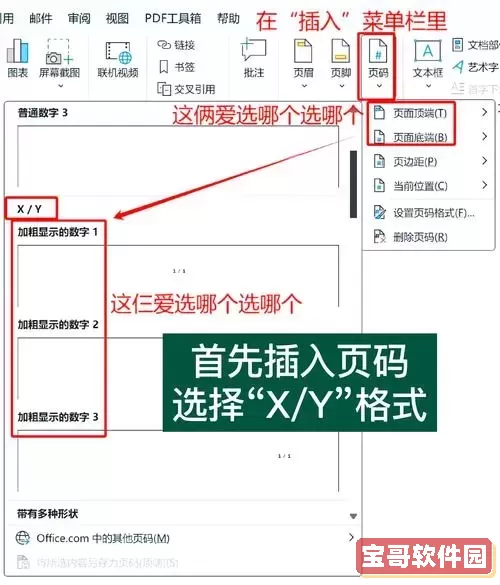
方法二:调整页面的顶部页边距。点击“页面布局”或“页面设置”中的“页边距”选项,进入详细的边距设置窗口。在这里可以直接修改“上边距”数值,将其设置为更大的数值例如3cm甚至4cm,这样整个文档的顶部内容,包括页眉和页码都会整体下移。此方法适用于整个文档页码均需下调的情况,且能够统一调整排版效果。
方法三:针对单页或部分页码位置调整,可以通过插入分节符更改该部分页眉或页边距的设置。WPS支持分节功能,在需要调整的页面前插入分节符,然后更改该节的页眉距上数值或边距设置,不影响其他章节。此操作稍显复杂,适合排版要求严格、多样的文档使用。
在具体实践中,还应注意以下几点:
1. 保持整体页码风格统一。页码位置虽然调整,但字体、字号、颜色应保持一致,以维持文档的专业感。
2. 若文档包含目录或正文正文页码编号,页码下移后应检查目录中的页码链接是否有效,避免排版错乱。
3. 对于学校论文、政府报告等正式文档,应严格按照相关规范调整页码位置,例如高校通常规定页边距和页码位置,用户应优先参考学校或单位的具体要求。
4. 在修改页眉边距或页边距后,注意检查文档中的其他元素排版是否受到影响,避免出现文本内容被挤压或重叠的情况。
综上所述,WPS页码太靠上的问题可通过调整页眉距上边距或修改页面的顶部页边距等方法有效解决。不同的调整手段适用于不同的场景和排版需求。针对中国用户来说,熟练掌握这些技巧不仅能够提升文档的整体质量,还能增强办公效率和专业形象。希望本文的讲解能够帮助广大WPS用户解决页码位置调整的问题,提升文字排版水平。